Word'de Otomatik Büyük Harf Nasıl Kapatılır
Microsoft Office Microsoft Word Ofis Kahraman Sözcük / / April 02, 2023

Son güncelleme tarihi
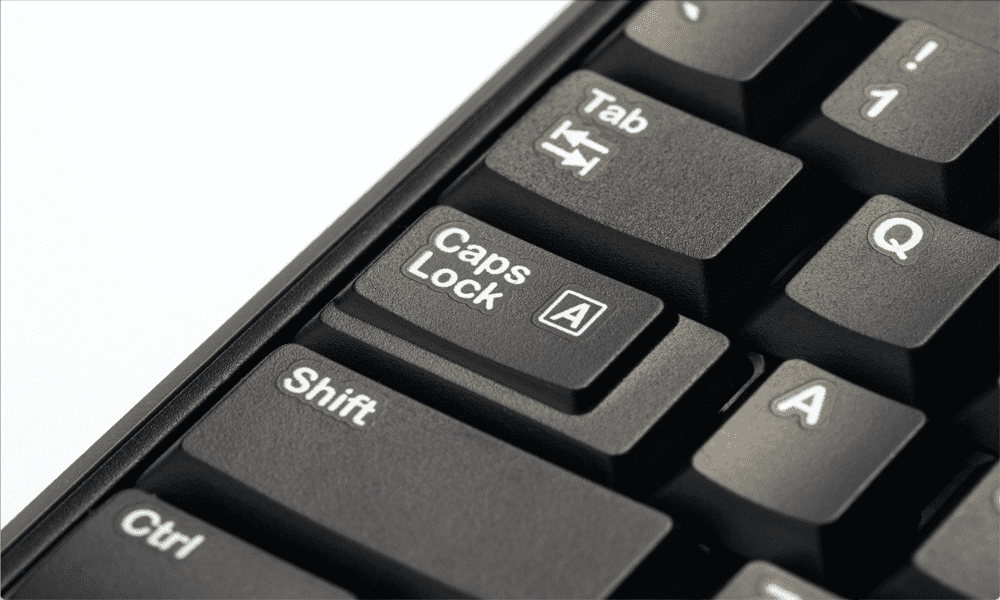
Word, siz istemediğiniz halde sürekli olarak büyük harf kullanımınızı düzeltmeye mi çalışıyor? Bu kılavuzu kullanarak Word'de otomatik büyük harf kullanımını nasıl kapatacağınızı öğrenin.
Microsoft Word, yazarken metninizi doğru bir şekilde biçimlendirmenize yardımcı olabilecek bazı çok kullanışlı özelliklere sahiptir. Bunu yapmanın yollarından biri, siz unutmuş olsanız bile, büyük harfle yazılması gereken sözcükleri otomatik olarak büyük harfle yazmaktır.
Bununla birlikte, her zaman bir kelimenin büyük harfle yazılmasını istemeyebilirsiniz. Belgenizde bu kelimeyi çok kullanıyorsanız, Word sizin için düzeltmeye devam ederse, bu kısa sürede biraz can sıkıcı hale gelebilir.
İyi haber şu ki, otomatik büyük harf kullanımının nasıl çalıştığını kontrol edebilir (ve hatta tamamen kapatabilirsiniz). Küçük harflerinizi benimsemeye hazırsanız, Word'de otomatik büyük harf kullanımını nasıl kapatacağınız aşağıda açıklanmıştır.
Word'de Otomatik Büyük Harf Nedir?
Word'de otomatik büyük harf kullanımı, çoğu zaman oldukça kullanışlı bir özelliktir. Bir cümlenin başında büyük harf yazmayı unutursanız veya metninizde "gittim" yerine "gittim" yazarsanız, Word bunu fark eder ve sizin için otomatik olarak düzeltir. Otomatik büyük harf kullanımı açıkken, Shift tuşuna bir ara verip küçük harf yazabilirsiniz; Word, ağır işlerin çoğunu sizin yerinize yapar.
Örneğin, önceki cümledeki büyük S ve büyük W gibi büyük harfle yazmayacağı bazı şeyler var. Bunun nedeni, yalnızca cümlelerin başında veya gün adlarında eksik büyük harfler gibi bariz hataları aramasıdır.
Bu özellik yararlı olsa da, Word'ün bir şeyi büyük harfle yazmasını istemediğiniz zamanlar olabilir. Otomatik olarak düzeltilen harf veya kelimeyi silerek otomatik büyük harf kullanımını geçersiz kılmak mümkündür ve tekrar yazın, ancak devam ederse, otomatik büyük harf kullanımını kapatmayı tercih edebilirsiniz. tamamen.
Word'de Otomatik Büyük Harf Nasıl Kapatılır
Nasıl yapılacağını öğrendikten sonra otomatik büyük harf kullanımını kapatmak hızlı ve kolaydır. Bu sadece birkaç onay kutusunun işaretini kaldırma durumudur. Otomatik büyük harf kullanımını tekrar açmak için aynı onay kutularını yeniden işaretlemeniz yeterlidir ve her şey normale döner.
Word'de otomatik büyük harf kullanımını kapatmak için:
- seçin Dosya menü çubuğundan menü.
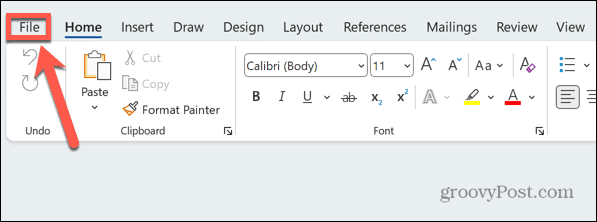
- Ekranın alt kısmında, Seçenekler.
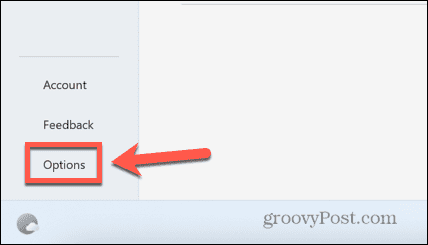
- Seçme Prova yan menüden.
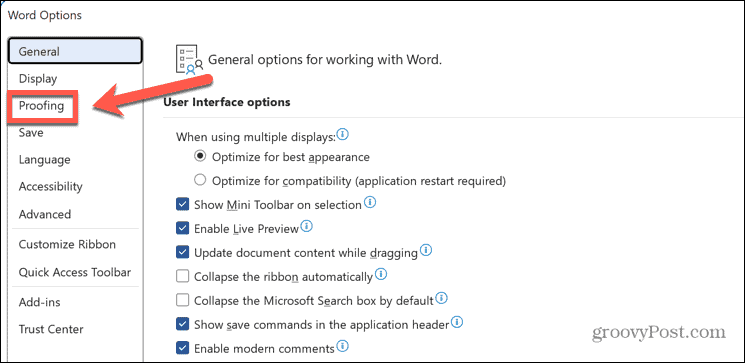
- Tıkla Otomatik Düzeltme Seçenekleri düğme.
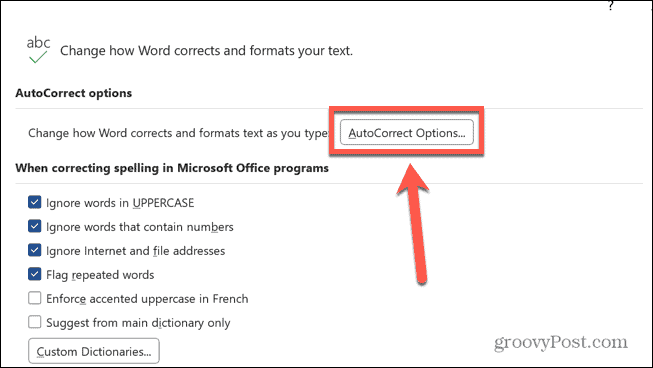
- Otomatik büyük harf seçeneklerinin bir listesini göreceksiniz.
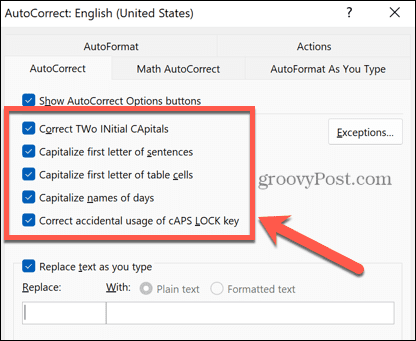
- Word'ün JLo gibi iki büyük harfle başlayan sözcükleri otomatik düzeltmesini durdurmak için işaretini kaldırın. İKİ BÜYÜK HARFİ DOĞRU YAPIN.
- Word'ün her cümlenin ilk harfini büyük harfle yazmasını durdurmak için işaretini kaldırın. Cümlelerin İlk Harfini Büyük Yap.
- Word'ün tablo hücrelerinin ilk harfini büyük harfle yazmasını durdurmak istiyorsanız, işaretini kaldırın. Tablo Hücrelerinin İlk Harfini Büyük Yap.
- Word'ün haftanın günlerinin adlarının ilk harfini büyük yazmasını durdurmak için işaretini kaldırın. Gün Adlarını Büyük Harflerle Yaz.
- CAPS LOCK açıkken, örneğin CAPS LOCK ile yazılan iOS'u Ios olarak değiştirmek gibi, Word'ün büyük/küçük harf kullanımını değiştirmesini durdurmak için işaretini kaldırın. cAPS LOCK anahtarının Yanlışlıkla Doğru Kullanımı.
- Değişikliklerinizi yaptıktan sonra, tıklayın. TAMAM.
- Word artık işaretini kaldırdığınız durumlarda otomatik büyük harf kullanımını durduracak.
Word'de Otomatik Büyük Harf Kullanımına İstisnalar Nasıl Eklenir?
Bazen Word'ün çoğu durumda otomatik olarak büyük harf yapmaya devam etmesini isteyebilirsiniz, ancak Word'ün yoksaymasını istediğiniz bir sözcük veya sözcükler olabilir. İyi haber şu ki, Word'ün yoksayacağı geçerli otomatik büyük harf kullanımı kurallarına istisnalar oluşturabilirsiniz.
Word'de otomatik büyük harf kullanımına istisnalar eklemek için:
- seçin Dosya Menü.
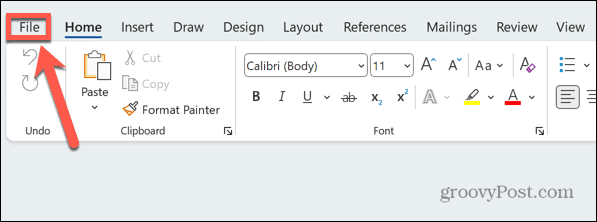
- Aşağı kaydırın ve tıklayın Seçenekler.
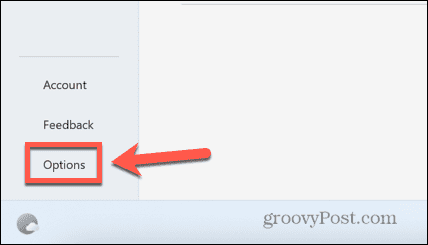
- Seçme Prova soldaki menüden
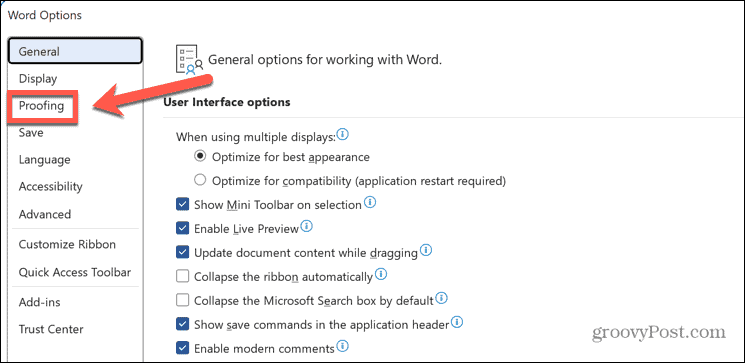
- Tıkla Otomatik Düzeltme Seçenekleri düğme.
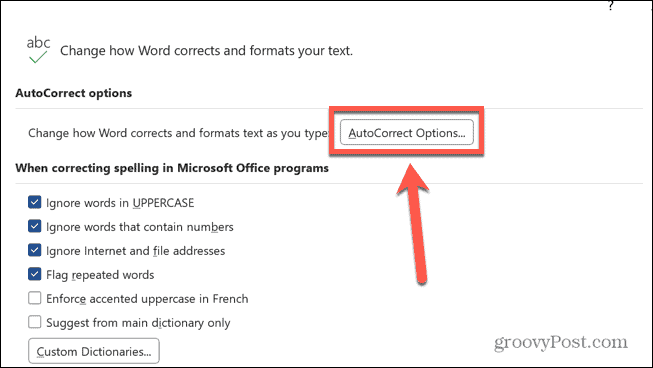
- Tıkla İstisnalar düğme.
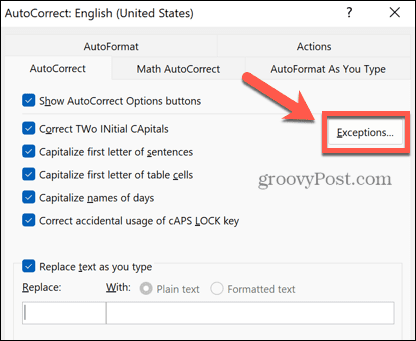
-
İlk harf kısaltmalar gibi bir noktayla biten ancak bir cümlenin sonunu temsil etmeyen sözcükleri eklemenize olanak tanır. Bu, sonraki kelimenin büyük harfle yazılmamasını sağlar.
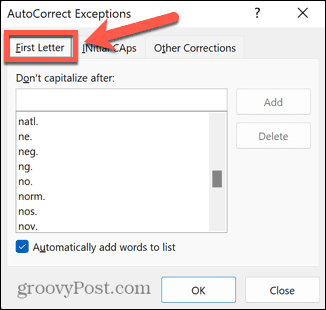
-
İlk Büyük Harfler Word'ün otomatik olarak ikinci harfi küçük harf yapmaması için başında iki büyük harf olan sözcükler eklemenize olanak tanır.
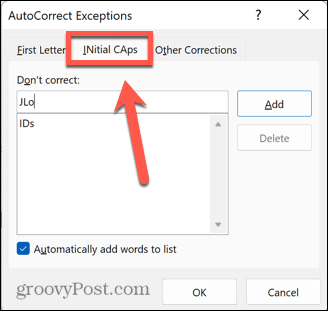
-
Diğer Düzeltmeler ilk iki duruma girmeyen diğer kelimeleri eklemenizi sağlar. Buraya eklenen kelimeler, yeni bir cümlenin başında görünseler bile büyük harfle yazılmaz.
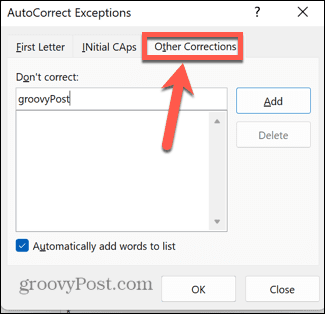
- Yeni bir kelime eklemek için, onu ilgili alana girin. Düzeltme kutusu ve tıklayın Eklemek.
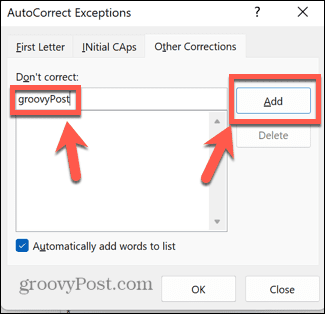
- Tıklamak TAMAM ve artık eklediğiniz kelimeyi Word'ün büyük harf kullanımını değiştirmeye çalışmadan kullanabilirsiniz.
Microsoft Word'ü Kurma
Word'de otomatik büyük harf kullanımını nasıl kapatacağınızı öğrenmek, kelime işlem uygulamasının sizin istediğinizi düşündüğü gibi değil, sizin istediğiniz gibi davranmasını sağlar. Word'ün nasıl davrandığını daha fazla kontrol altına almanın birçok başka yolu da vardır.
Yapabilirsiniz dipnotları aynı sayfada tut otomatik olarak belgenizin bir sonraki sayfasına geçmelerini engellemek için Word'de. Yapabilirsiniz Word'de yazım denetimini kapat Yazdığınız her şeyin altını çizmesini engellemek için.
Madde işaretli listeleriniz istediğiniz gibi davranmıyorsa, Word'de madde işareti listesi girintilerini ayarlama, fazla.
Windows 11 Ürün Anahtarınızı Nasıl Bulursunuz?
Windows 11 ürün anahtarınızı aktarmanız veya yalnızca işletim sistemini temiz bir şekilde yüklemek için ihtiyacınız varsa,...



